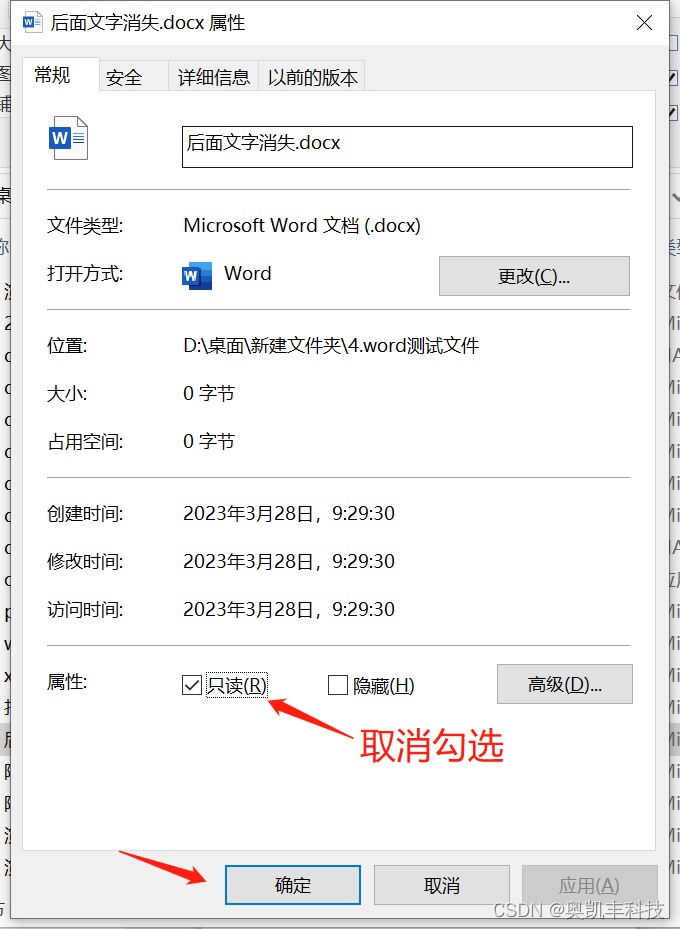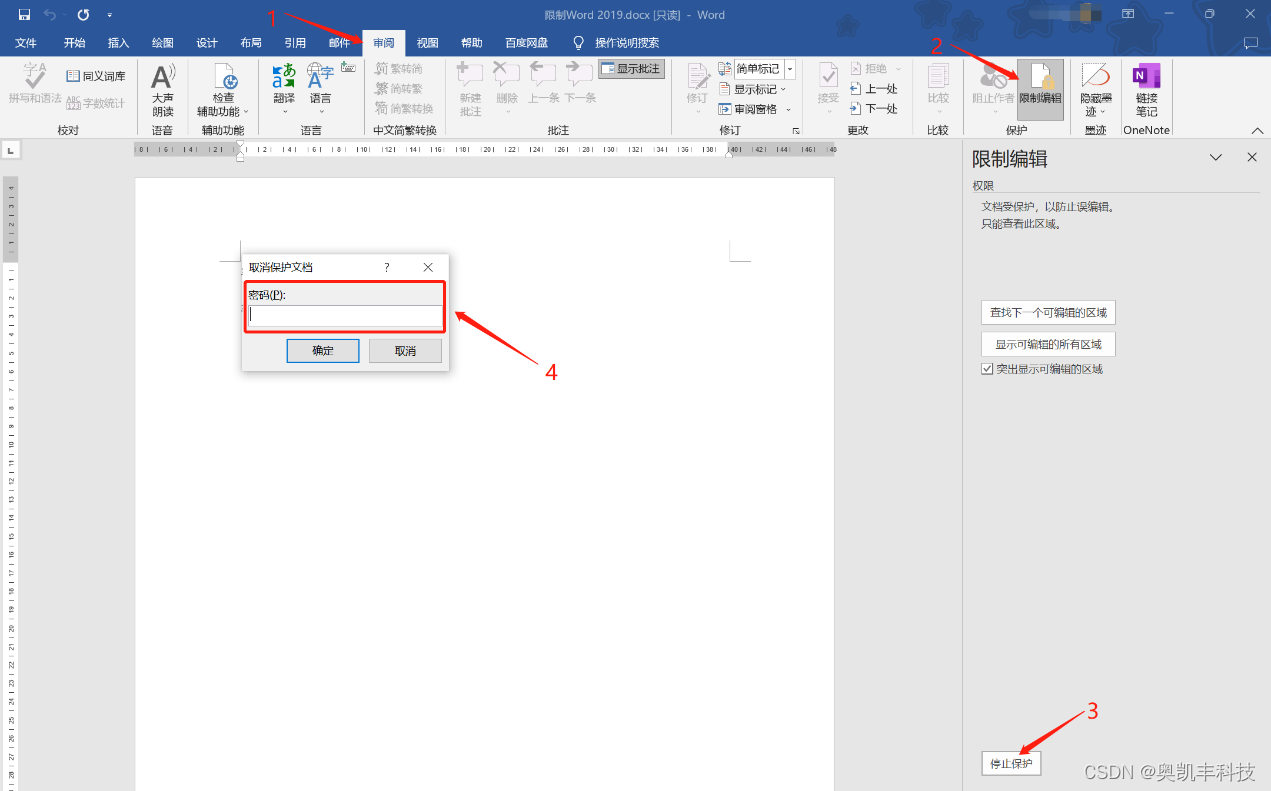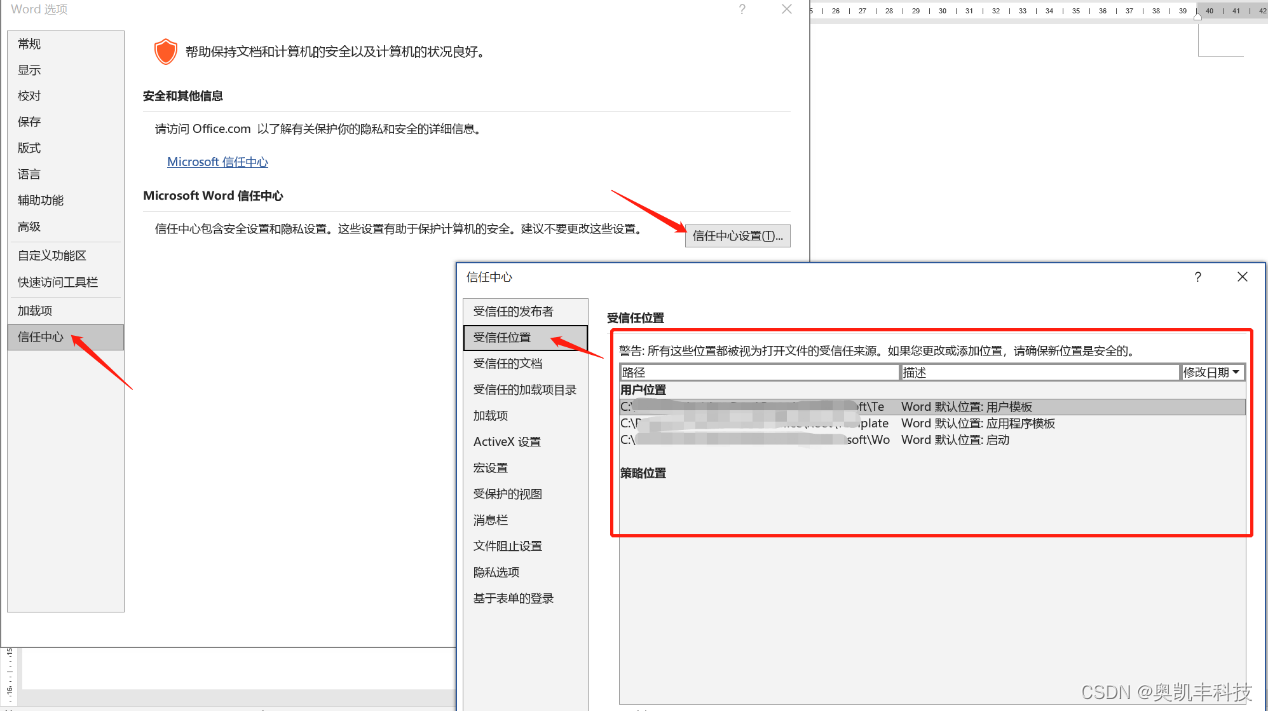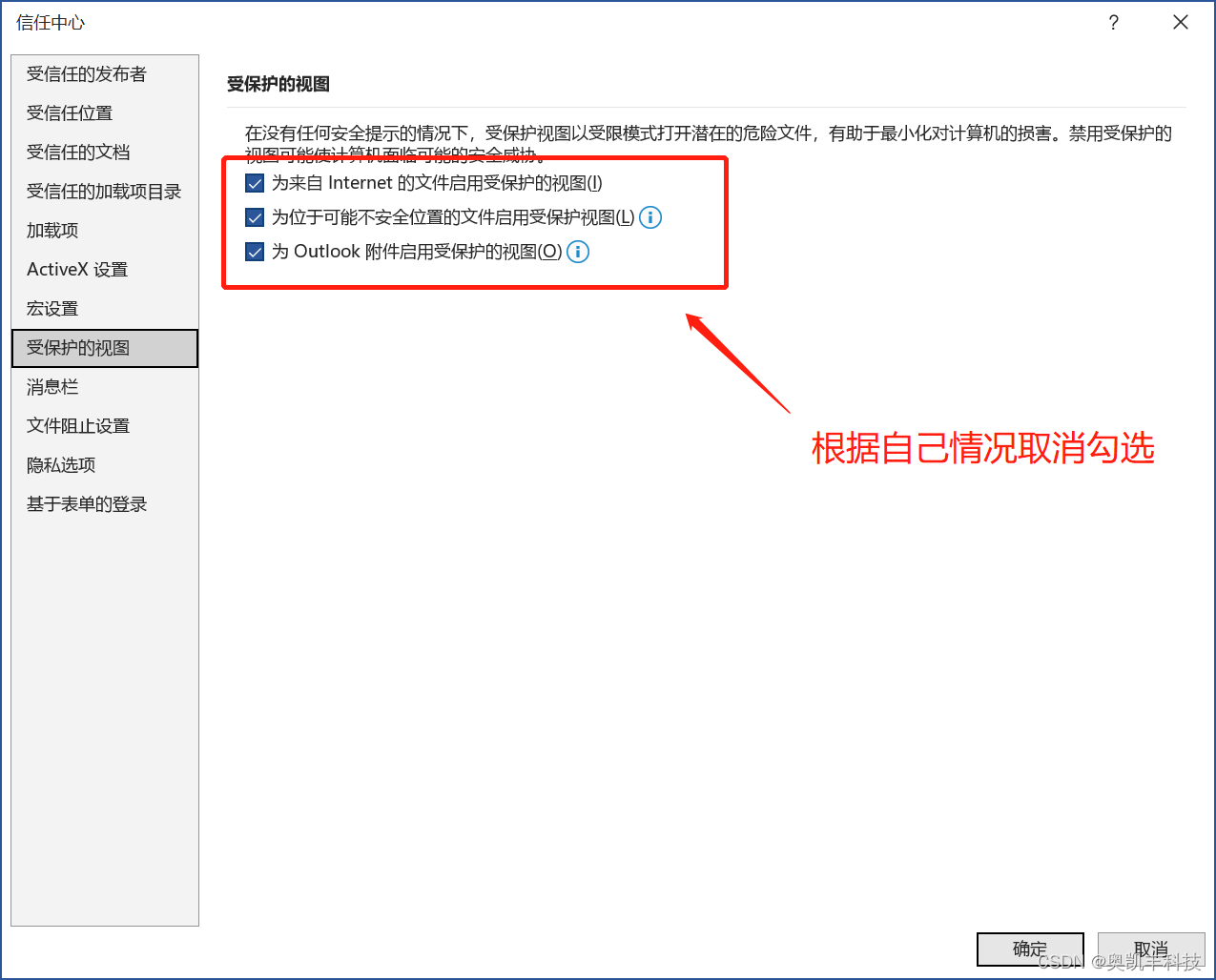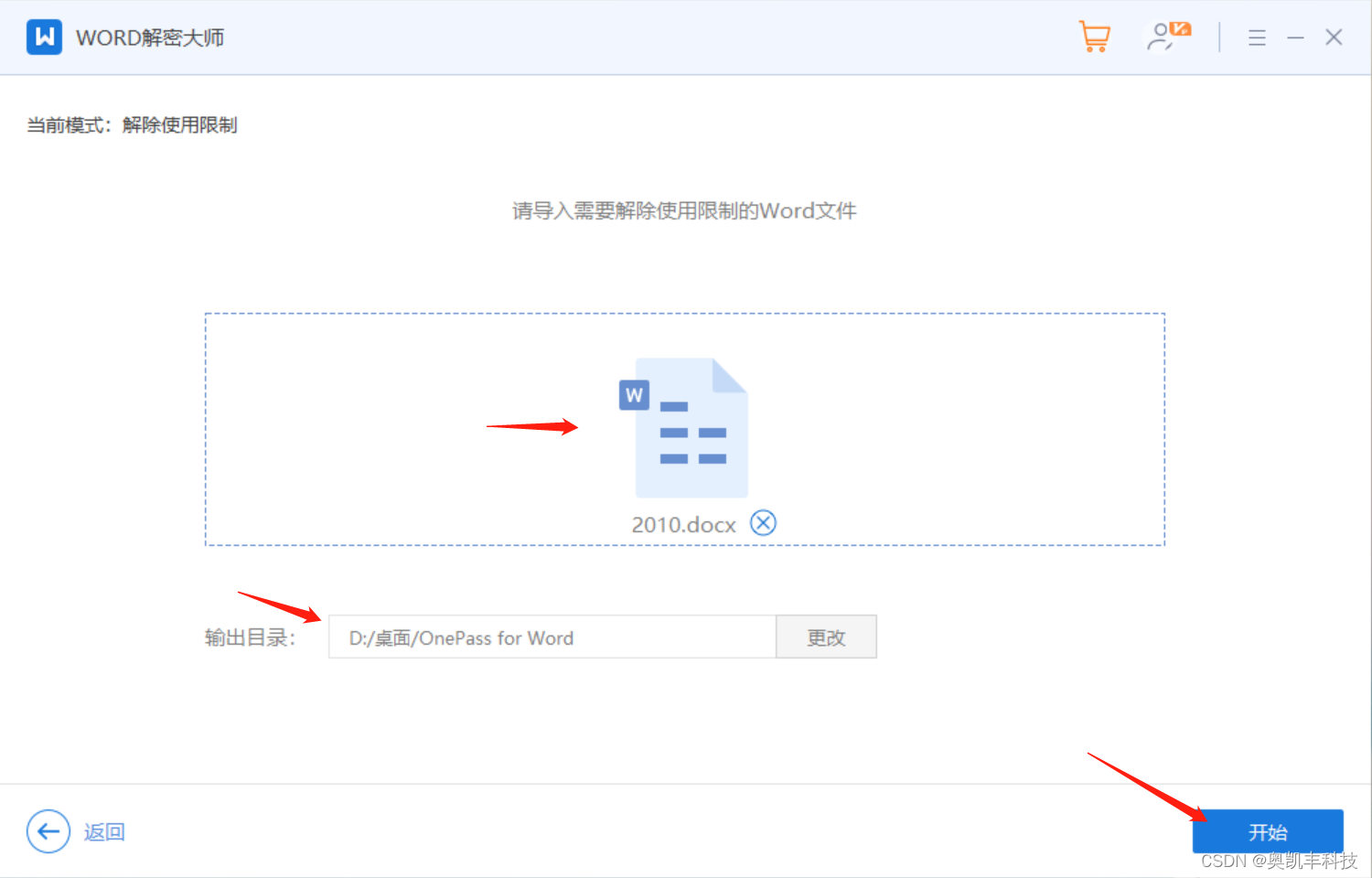| 【word技巧】word打开就是只读模式,都有哪些解决方法? | 您所在的位置:网站首页 › Word打开密码 › 【word技巧】word打开就是只读模式,都有哪些解决方法? |
【word技巧】word打开就是只读模式,都有哪些解决方法?
|
Word文件打开就是只读模式,都有哪些原因呢?其实这种情况会有很多种原因,所以取消只读方式的方法也有很多种。今天和大家分享取消只读方式的方法: 方法一: 有种情况是,我们打开word文件后,发现有黄色悬浮提示框,提示文件处于只读模式,但是旁边会有一个【仍要编辑】的按钮,这种情况,我们点击这个按钮就可以正常编辑文件了。 方法二: 还有一种情况,打开word文件后,上面的文件名后会有(只读)字样,并不影响我们对文件进行编辑的,但是在保存的时候会发现无法保存,这种情况,我们将文件重命名另存为就可以了。 方法三: 这个方法,我们可以当作第一个尝试方法,右键点击文件,查看文件属性,将属性中的【只读】,取消勾选
方法四: 最后的原因就是用户自己对word文件进行了加密,叫做限制编辑的加密方式,是用户特意加密限制他人对word文件进行编辑的。想要退出只读模式,我们需要打开word文件,点击上方工具栏中的【审阅】,在保护选项卡中点击【限制编辑】,然后在右侧弹出的提示框中的左下角点击【停止保护】,最后,输入word密码,点击【确定】就完成了对word文档限制编辑的取消。
方法五: 为word文件设置信任位置,打开word文件之后在工具栏中点击【文件】-【选项】-【信任中心】-【信任中心位置】-【受信任位置】我们在这里设置好受信任的位置,之后所有保存在信任路径下的word文件都不会再出现只读模式的困扰。
方法六: 直接关闭受保护视图,这样设置之后,来自网络、QQ等地方的word文件就不会出现只读模式了。具体操作步骤和方法二差不多:【文件】-【选项】-【信任中心】-【受保护的视图】。
如果你遇到了忘记word密码的情况,也不用担心,我们可以尝试找回wrod文件密码,或者也可以使用工具来帮助我们取消限制编辑,我们以奥凯丰 WORD解密大师为例。使用解除限制功能,不需要输入密码也能够删除密码。
以上就是word打开就是只读模式,六种解决方法,希望可以帮助到大家~ |
【本文地址】